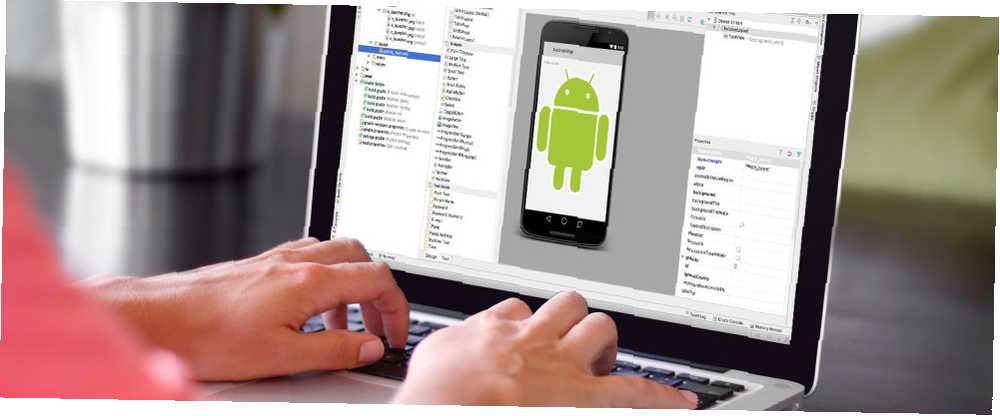
Mark Lucas
0
573
135
Kendi iOS uygulamalarınızı oluşturmak için bir Mac'e ihtiyacınız olabilir, bu yüzden iPhone Uygulamaları mı yapmak istiyorsunuz? Yeni Başlayanlar İçin 10 Projeler iPhone Uygulamaları Yapmak İstermisiniz? Yeni Başlayanlar İçin 10 Projeler iPhone ve iPad uygulamaları oluşturmak ister misiniz? Swift'in temellerini öğrenerek başlayın. Ama eğer daha çok yeşil uzaylı bir erkeğe sahipseniz, Android IDE (Integrated Development Environment) OS X'te de mevcut (diğer platformlar arasında Fedora Linux'ta Nasıl Bir Android Geliştirme Ortamı Nasıl Gidilir? Bir Android Nasıl Gidilir? Fedora Linux'ta Geliştirme Ortamı Oluşturuldu).
İPhone uygulamaları oluşturmaya devam etmeye hazırsanız, iPhone Uygulamaları mı İstiyorsunuz? Yeni Başlayanlar İçin 10 Projeler iPhone Uygulamaları Yapmak İstermisiniz? Yeni Başlayanlar İçin 10 Projeler iPhone ve iPad uygulamaları oluşturmak ister misiniz? Swift'in temellerini öğrenerek başlayın. , ya da Android için bir sonraki büyük şeyi yaratmaya can atıyorsun, IDE'yi kurmak yolculuğun ilk adımı. Veya çok hızlı hareket edersek, neden bir kursa başlamıyorsunuz? Yani Android Uygulamaları Geliştirmek İstiyorsunuz? İşte Nasıl Öğreniyor, Android Uygulamaları Geliştirmek İstiyor musunuz? İşte Nasıl Öğrenilir? Çok uzun yıllar sonra, bir kişi mobil pazarın artık insanın hayal edebileceği her uygulamaya doymuş olduğunu düşünüyor - ama durum böyle değil. Hala ihtiyacı olan birçok niş var… ?
Android İle Neden Rahatsız Ediyorsun??
OS X ve iOS geliştirmede ustalaşıyorsanız, neden Android ile uğraştığınızı bile kendinize soruyor olabilirsiniz.?
Birçok iOS geliştiricisi, aygıt parçalanması ve işletim sisteminin farklı sürümleri için uygulamaları yeniden düzeltme / yeniden oluşturma gereksinimi nedeniyle Android'den uzak durdu; çok. Her ikisi de hangisinin daha iyi olduğu konusunda size satmaya çalışmayacağım, çünkü ikisi de geliştiriciler için sayısız avantajlar sunuyor, ancak şunu söyleyeceğim ki, uygulamalarından bir yaşam elde etmek isteyen uygulama yaratıcıları için bir tür bulma cihazlar arasındaki denge asla kötü bir fikir değildir.
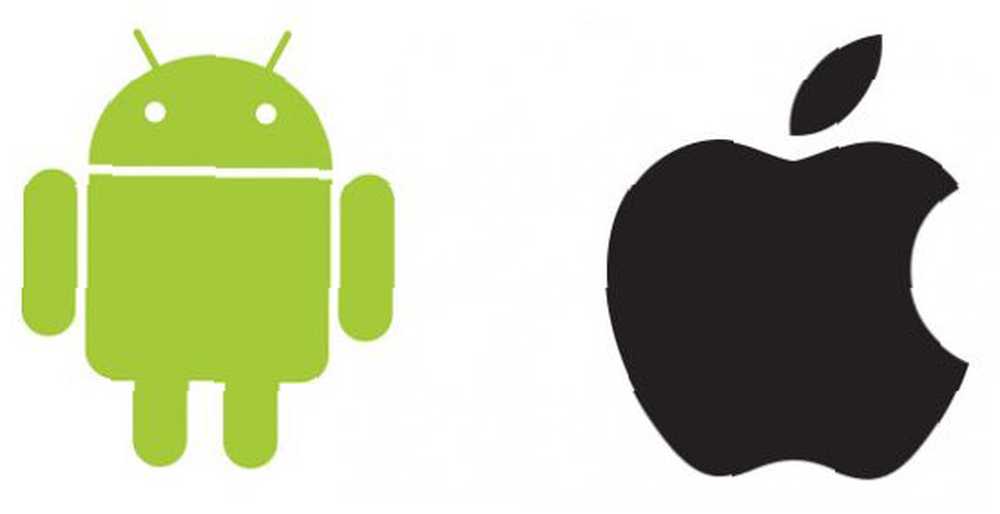
Ek olarak, genel deneyimin Android ile daha az kısıtlayıcı olduğunu göreceksiniz. Birincisi, Google Play (Android'in App Store'u) Apple ile aynı kısıtlamalara sahip değildir ve geliştiriciler için yıllık 99 ABD doları (Google'da 25 ABD Doları) gerektirmez. Google, size emülatörler, önyükleyiciler ve özelleştirilmiş rıhtımlar, simgeler, başlangıç ekranları gibi şeyleri oluşturmanıza olanak tanıyan Android'in iç çalışmalarına (açık kaynak modeliyle) erişmenizi sağlar;.
Kesinlikle gelir rakamlarına bakıyorsanız, Apple'ın App Store'u hala birincil hedefiniz olacak. Google Play'in App Store'dan yüzde 60 daha fazla indirmesi olmasına rağmen, Apple App Store aslında yıllık yüzde 70 daha fazla yıllık uygulama geliri elde ediyor. Bu, Android'de karlı olamayacağınızı ya da platformdan tamamen uzak durmanız gerektiği anlamına gelmez..
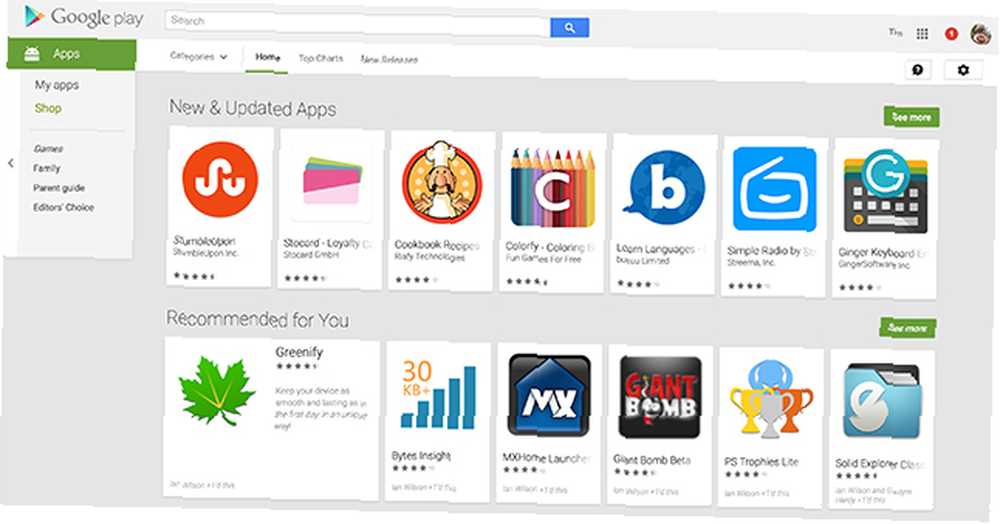
Apps, Apple App Store'da daha yüksek gelir sayısına sahip olsa da, Google Play’de indirme sayıları oldukça yüksektir; bu, premium veya freemium sürümünü başlatmadan önce ücretsiz bir uygulamayı test etmek ve ayarlamak için ilgi çekici bir platform haline getirir.
ADT veya Android Studio ile Tutulma?
Geçtiğimiz günlerde Eclipse ve ADT (Android Geliştirici Araçları) eklentisini içeren paketlenmiş bir paket ya da IntelliJ platformuna (Java tabanlı bir IDE'ye dayanan resmi Android Studio) arasında sürekli kafa karıştırıcı bir seçim yaptınız..
Neyse ki, son zamanlardaki yinelemeler, sürecin biraz da Android Studio denilen bir sürümle düzenlendiğini gördü..
Aslında, Eclipse kullanma seçeneği hala mevcutken, Google resmen ADT desteği sona erdiği için Android Studio'ya geçiş sürecini başlatmanızı tavsiye ediyor. Projelerinizi taşımak için yardıma ihtiyacınız varsa, bu Android Geliştiricileri Blog yazısı size yardımcı olmalı.
Şimdi, yalnızca Android Studio ile birlikte gelen emülatörleri arıyorsanız, başka, daha hafif yolların olduğunu not etmek önemlidir. Android'de Nasıl Taklit Edilir ve Bilgisayarınızda Android Uygulamaları Nasıl Çalıştırabiliriz? Bilgisayarınız Masaüstünüzde veya dizüstü bilgisayarınızda Android uygulamalarını çalıştırmak gerçekten kolay! Burada, sizi en iyi yöntemlerden geçiriyoruz. Bunu yapmak için Windows, OS X veya Linux tabanlı PC'nizde hantal Android Studio uygulamasını indirin ve yükleyin. Mac'te, BlueStacks'ı deneyin ya da Windows PC'nizde Android'i indirip çalıştırabilirsiniz. Ultra hafif Android emülasyonu arıyorsanız, Chrome için bu tarayıcı emülatörünü deneyin Mac / Linux / Windows'ta Chrome'da Android Uygulamaları Nasıl Çalıştırılır Mac / Linux / Windows'ta Chrome'da Android Uygulamaları Nasıl Çalıştırılır Android çalıştırmak için şimdi mümkün Chrome tarayıcısındaki uygulamalar - biraz çalışma gerektiriyor. .
Android Studio ile Çalışmak
Öncelikle şunlardan oluşan bir paket olan Android Studio'yu indirip yüklemeliyiz:
- Android Studio IDE
- Android SDK (yazılım geliştirme seti)
- Android 5.0 (Lolipop) Platformu
- Google API'larla Android 5.0 emülatör sistemi görüntüsü
Başlayalım.
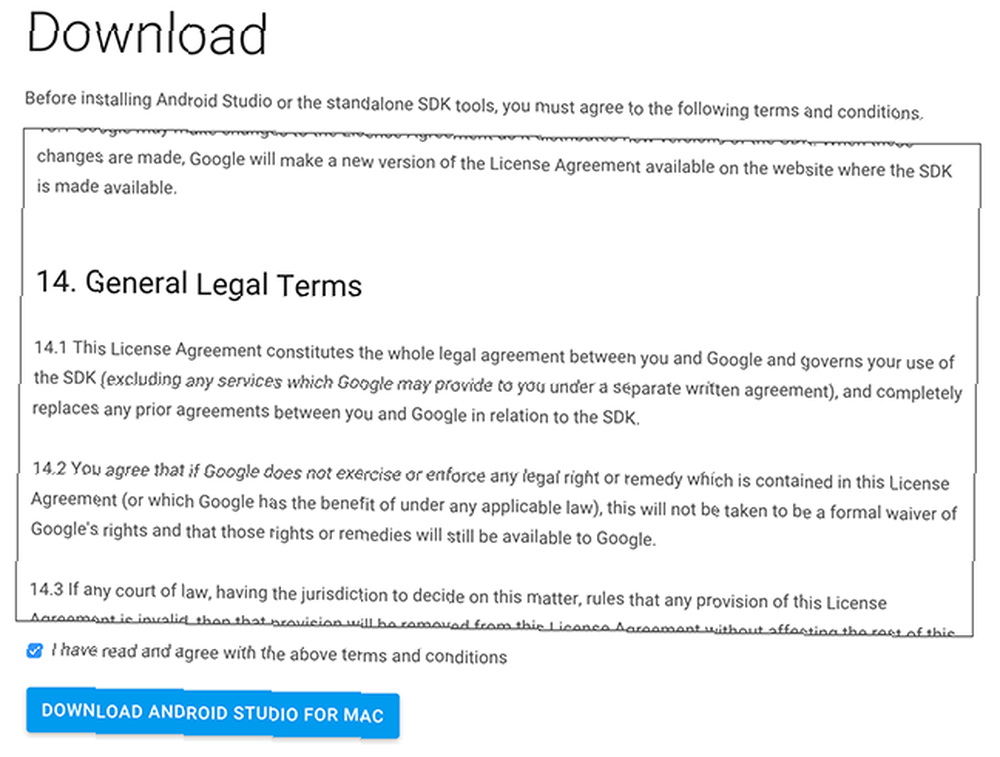
.Dmg dosyasını başlatın ve Android Studio'yu Uygulamalar klasörüne sürükleyin.
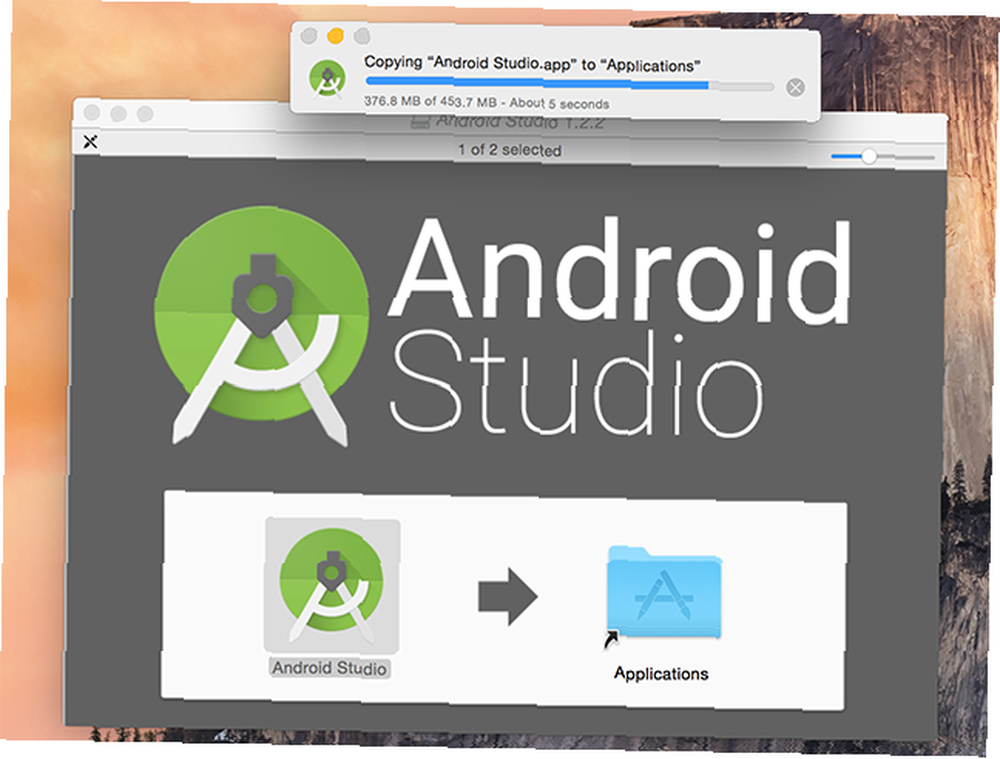
Android Studio'yu açın ve kurulum sihirbazı tarafından belirtilen adımları izleyin. Bazen, dosyanın olduğunu söyleyen bir hatayla karşılaşırsınız. “hasarlı” veya güvenilmezdir ve çöp kutusuna taşınmalıdır. Bu durumda, uygulamanın adresine giderek çalışmasına izin vermek için güvenlik ve gizlilik ayarlarınızı yapmanız yeterlidir. Sistem Tercihleri> Güvenlik ve Gizlilik > Genel ve sonra seçerek Herhangi bir yer nerede söylüyor “İndirilen uygulamalara izin ver:”
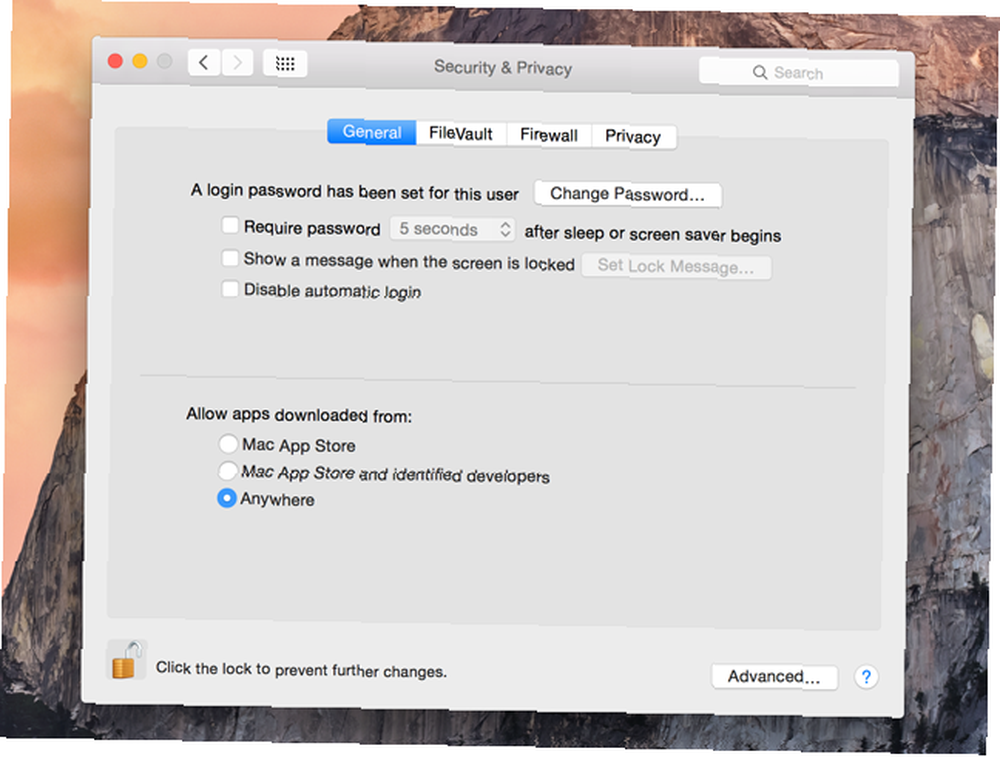
Android SDK araçlarını komut satırından kullanmanız gerekirse, Terminal'i açarak bunlara erişebilirsiniz.Uygulamalar> Yardımcı Programlar> Terminal) ve aşağıdakileri kullanarak:
/ Users / kullanıcı adı / Library / Android / sdk /

Bunun yerine kullanıcı adınızı eklemeyi unutmayın Kullanıcı adı.
SDK Paketleri Ekleme
Android Studio paketiyle birlikte gelen Android SDK (yazılım geliştirme seti), Android uygulamaları geliştirmeye başlamak için ihtiyacınız olan her şeyi içermez. SDK'nın kendisi, Android SDK Yöneticisi'ni kullanarak araçlarınızı, platformlarınızı ve bileşenlerinizi paketlere ayırmak için kullanılan bir yardımcı programdır..
Dolayısıyla, her şeyi geliştirmeye hazır hale getirmek için bazı paketler eklemek zorunda kalacağız. Endişelenme, bu basit bir işlem.
İlk önce SDK yöneticisini açın. Araçlar> Yapılandır> SDK Yöneticisi.
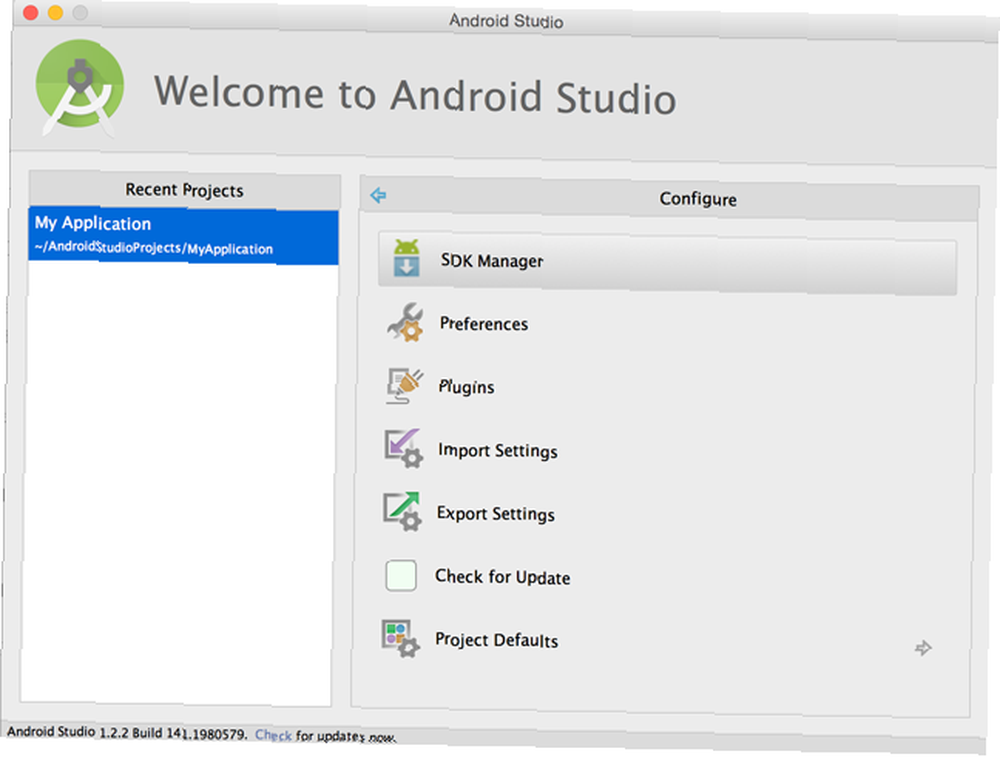
Not: Bundan sonra, bu özlü tutmak için, özellikle bir şeyden bahsetmezsem, iki şeyden biri anlamına geldiğini varsayacağız:
- Önceden seçilmiş ve tamamlandıktan sonra otomatik olarak kurulacak.
- Buna ihtiyacınız yok… en azından şu anda.
Tamam, devam edelim. Aşağıdakileri seçin:
- Android SDK Araçları
- Android SDK Platformu araçları
- Android SDK Oluşturma Araçları (en yüksek sürüm)
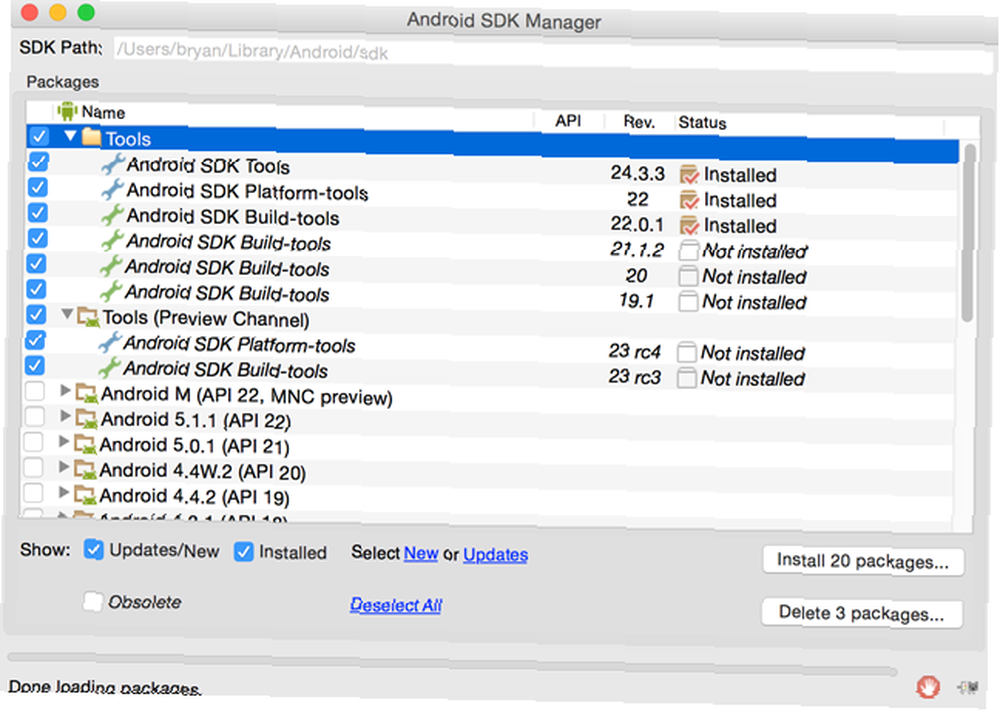
Listedeki en yüksek Android sürümünün klasörünü açın (5.1.1 bu yazıdan itibaren) ve şunu seçin:
- SDK Platformu
- ARM EABI v7a Sistem Görüntüsü
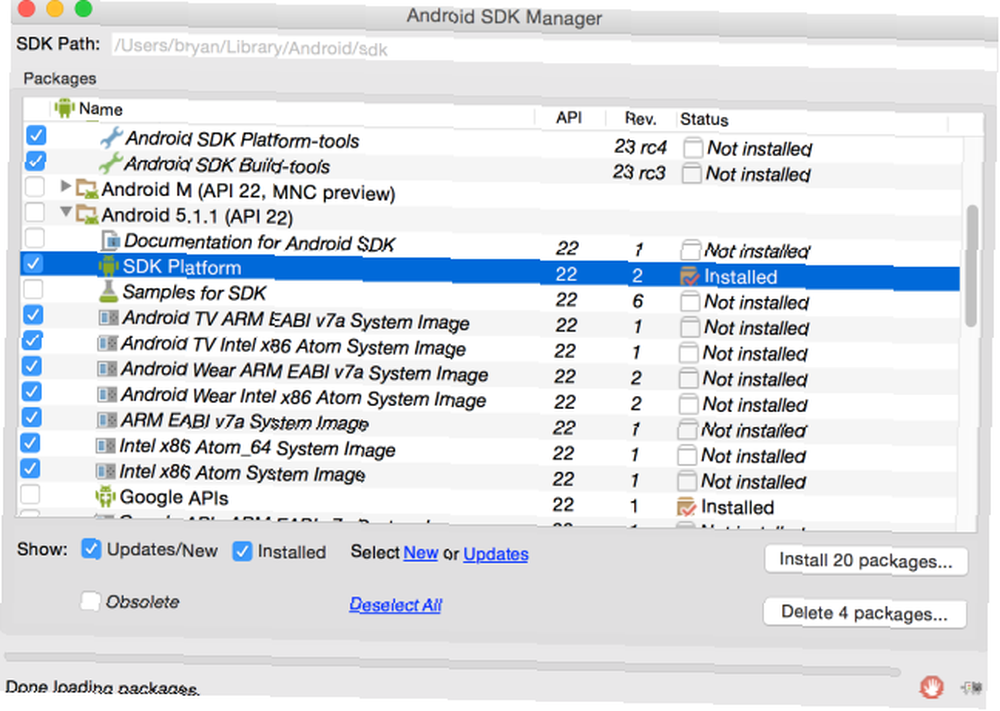
Aç Ekstralar Android Destek Kütüphanesi için aşağıdaki API'leri indirin ve indirin:
- Android Destek Deposu
- Android Destek Kütüphanesi
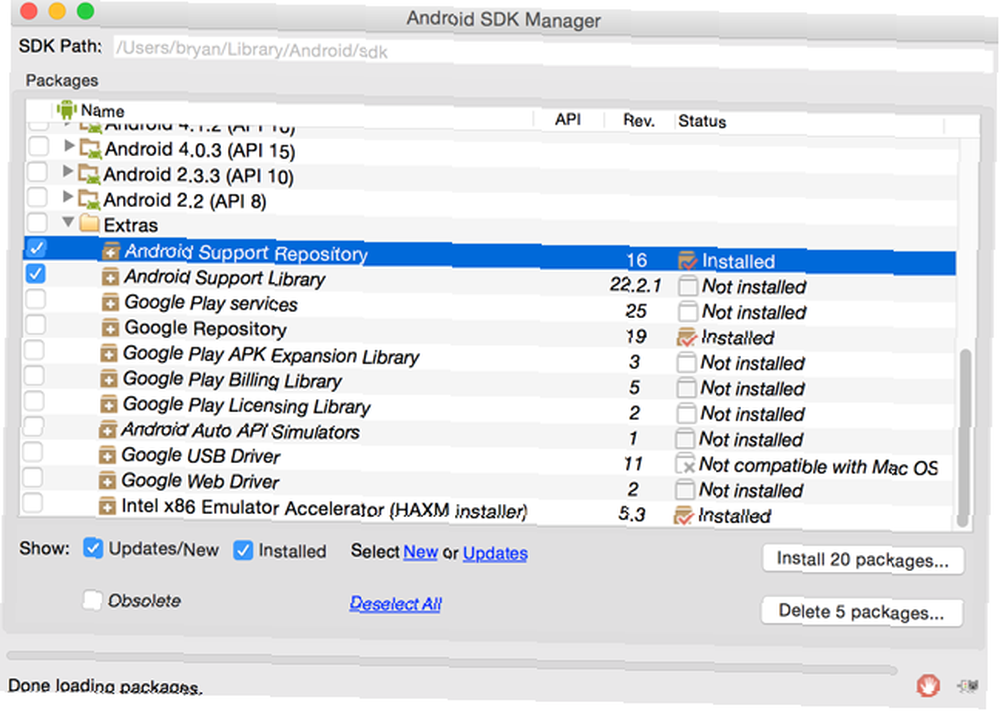
Ekstralar dizinini açın ve daha fazla API için Google Play hizmetler paketini indirin. Eklemek:
- Google Deposu
- Google Play Servisleri
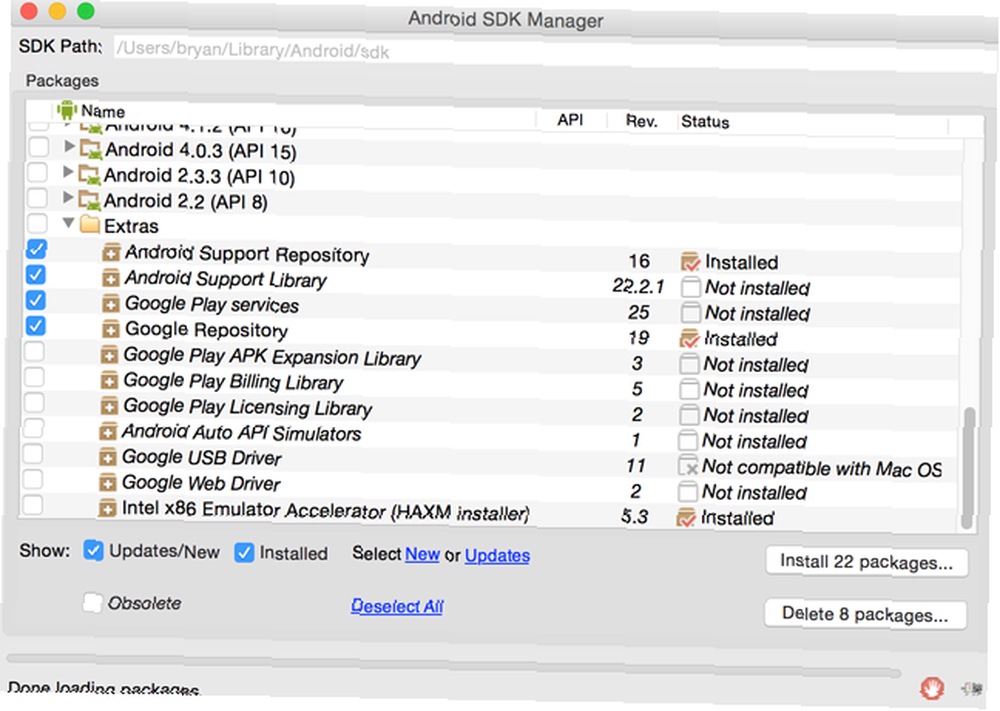
Paketleri yükleyin
- Click 22 paket yükle (veya bununla birlikte çoğu SDK yöneticisi raporları).
- Her birinin lisans koşullarını kabul etmek için soldaki her paket adına tıklayın..
- Click kurmak.
Not: Kurulum tamamlanana kadar SDK yöneticisinden çıkmayın.!
Kurulum tamamlandıktan sonra, hemen dalabilir ve geliştirmeye başlayabilirsiniz. Böylece, Android Uygulamaları Geliştirmek mi İstiyorsunuz? İşte Nasıl Öğreniyor, Android Uygulamaları Geliştirmek İstiyor musunuz? İşte Nasıl Öğrenilir? Çok uzun yıllar sonra, bir kişi mobil pazarın artık insanın hayal edebileceği her uygulamaya doymuş olduğunu düşünüyor - ama durum böyle değil. Hala gerekli olan birçok niş var ... ve hatta Android uygulamalarını çalıştırma MacOS'ta Android Uygulamaları Nasıl Çalıştırılır MacOS'ta Android Uygulamaları Nasıl Çalıştırılır Mac dizüstü bilgisayarınızda veya masaüstü bilgisayarınızda Android uygulamaları çalıştırmak istiyorsanız, bu nasıl yapılır . OS X çalıştıran güvenilir Mac’inizden (veya Hackintosh’tan).
İOS Uygulamalarını Android'e Taşıma
İki işletim sistemindeki benzerlik eksikliği nedeniyle, uygulamaları diğer işletim sistemlerinden taşımak için tak ve çalıştır çözümü sunan hiçbir şey yoktur..
Ancak, değinmeye değer olduğunu düşündüğüm taşınabilir olan bir program var. Apportable, Android'in anlayabileceği ARM ve x86 kodunu çalıştırmak için Swift ve Objective-C'yi çevirir. SpriteBuilder Eklentisi gibi geliştirme yükünüzü daha da hafifletmek için ek eklentiler de bulacaksınız. Bununla birlikte, tüm Apple API'leri Apportable'da mevcut değildir, bu yüzden elimizdekilerin en iyisi olmasına rağmen, hala bir tak ve kullan çözümü değildir.
Apportable'ın temel faydaları, emülatörlere, sanal makinelere veya Java programlı bir alternatife ihtiyaç duymadan daha hızlı çapraz derlemedir. Java, mobil uygulamalarda mükemmel çapraz uyumluluk sağlarken, hem iOS hem de Android sürümlerini yerel değil, iyi hissetmenizi sağlar. Aslında, çoğu diğer işletim sisteminden ucuz bağlantı noktaları gibi hissediyorum.
Yine, bu mükemmel bir çözüm değil, ancak Android ve iOS arasında ileri geri gitmeniz gerekiyorsa iş yükünüzü önemli ölçüde hafifletmelidir.
Mutlu gelişmek ve Make Us Of 'te bizimle ne elde ettiğinizi paylaştığınızdan emin olun..
Bir iOS veya Android uygulaması geliştirdiniz mi? Geliştiriciler için en iyi araçları hangi platformun sunduğuna inanıyorsunuz?











